文章详情页
Win10怎么设置儿童模式?Win10设置儿童模式的方法
浏览:83日期:2022-06-30 17:23:27
不少小伙伴都不知道微软系统中拥有一个儿童模式,这个模式可以有效的控制孩子使用电脑的时间,但是很多人都不知道要如何去设置这个功能,下面小编就来教一教大家要如何设置这个模式。
Win10设置儿童模式的方法
1、首先打开菜单里的“设置”,点击“账户”。
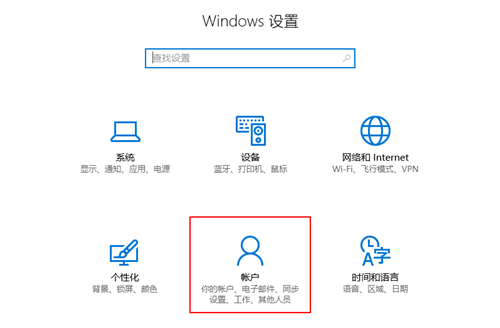
2、然后选择“其他用户账户”。
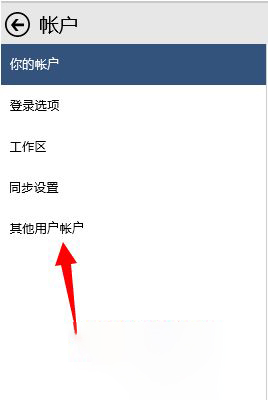
3、接着点击“添加账户”。
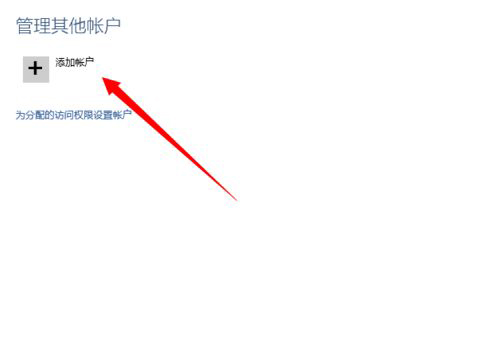
4、之后输入账号密码。
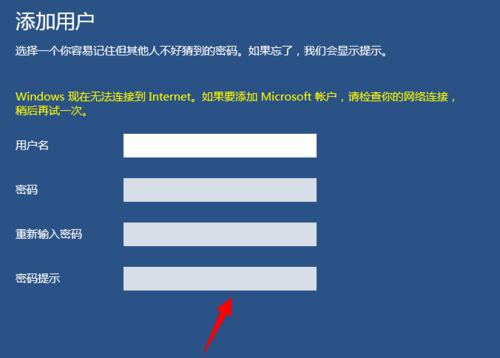
5、最后弹出的窗口中勾选“这是一个儿童账户”即可。
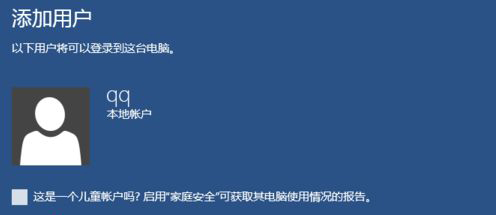
相关文章:
1. Win10系统hyper-v与vmware不兼容怎么办?2. 基于 Ubuntu 的 elementary OS 7 版本发布 附官方下载3. Win11分辨率调到了推荐但还是有黑边的解决方法4. Win10无法开机怎么用命令提示符修复系统5. Win10系统不能调整任务栏大小怎么办?Win10系统不能调整任务栏大小的解决方法6. 苹果 macOS 13.2 开发者预览版 Beta 2 发布7. Win7窗口最大化后看不到任务栏怎么办?Win7窗口最大化后看不到任务栏的解决方法8. Win7纯净版没有USB驱动怎么办?Win7系统没有USB驱动解决教程9. 每次重启Win7系统后打印机都显示脱机该怎么办?10. Win10添加Win7共享打印机找不到网络路径怎么回事?
排行榜

 网公网安备
网公网安备